デスクトップが表示されている場合は、次の手順に進みます。
Q&Aナンバー【8809-8128】更新日:2025年7月1日
このページをブックマークする(ログイン中のみ利用可)
[Windows 8.1/8] 画面のオフやスリープまでの時間を変更する方法を教えてください。
| 対象機種 | すべて |
|---|---|
| 対象OS |
|
 質問
質問
画面のオフやスリープまでの時間を変更する方法を教えてください。
 回答
回答
コントロールパネルの電源オプションにある、「コンピューターがスリープ状態になる時間を変更」で設定します。
手順は次のとおりです。

お使いの環境によっては、表示される画面が異なります。
- 「デスクトップ」タイルをクリックします。
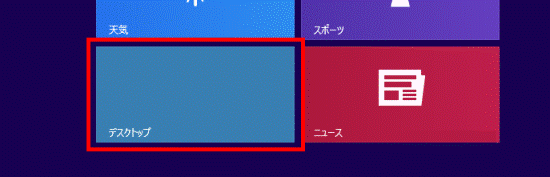 アドバイス
アドバイス - 画面の右下の角に、マウスポインターを移動します。
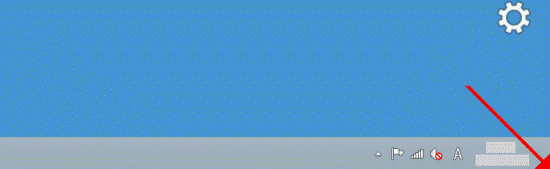
- チャームが表示されます。
「設定」をクリックします。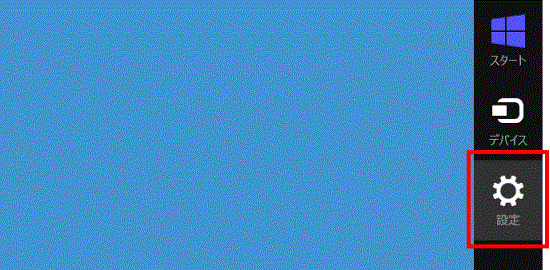
- 「コントロールパネル」をクリックします。
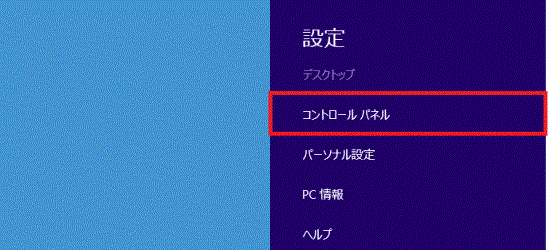
- 「ハードウェアとサウンド」をクリックします。
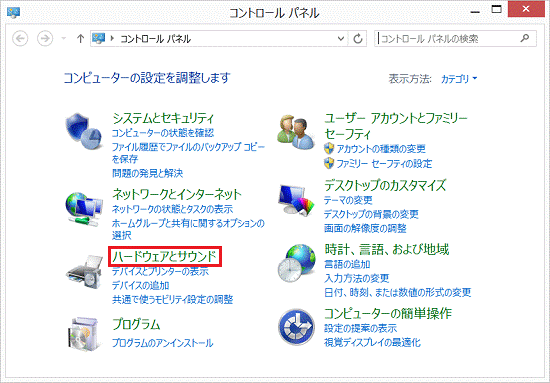 アドバイス
アドバイス表示方法が「大きいアイコン」または「小さいアイコン」の場合は、「電源オプション」アイコンをクリックし、手順7.に進みます。
- 「電源オプション」をクリックします。
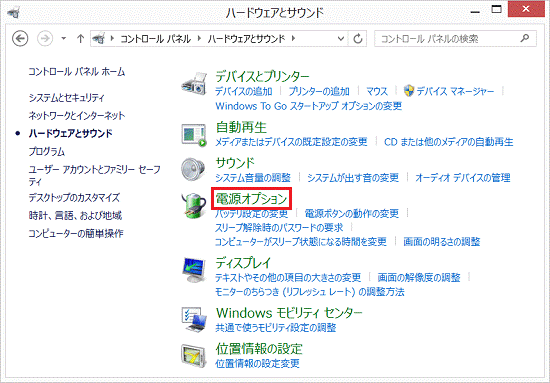
- 「電源オプション」が表示されます。
「コンピューターがスリープ状態になる時間を変更」をクリックします。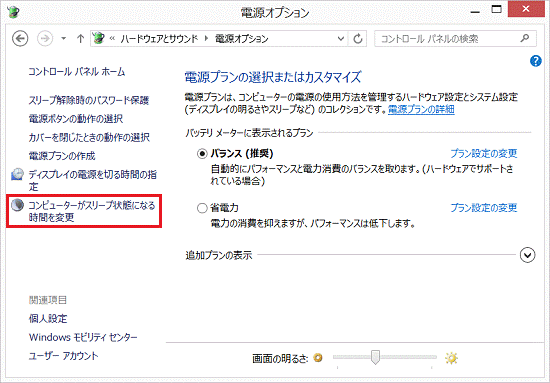
- 「プラン設定の編集」が表示されます。
次の項目を、お好みの時間に設定します。- ディスプレイを暗くする
- ディスプレイの電源を切る
- コンピューターをスリープ状態にする
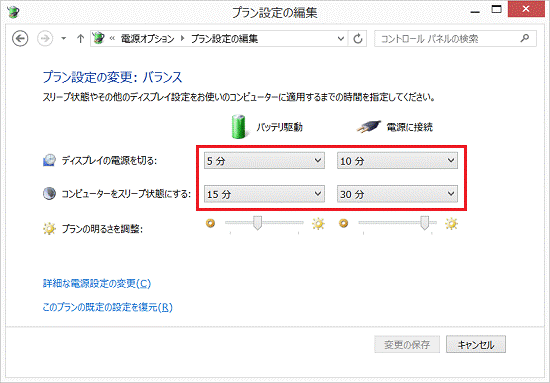
(Windows 8.1のLIFEBOOKの表示例)アドバイス- お使いの機種によって、表示される項目が異なります。
- LIFEBOOK / STYLISTIC / ARROWSをお使いの場合は、「バッテリ駆動」と「電源に接続」の時間をそれぞれ設定します。
- 時間の設定が完了したら、「変更の保存」ボタンをクリックします。
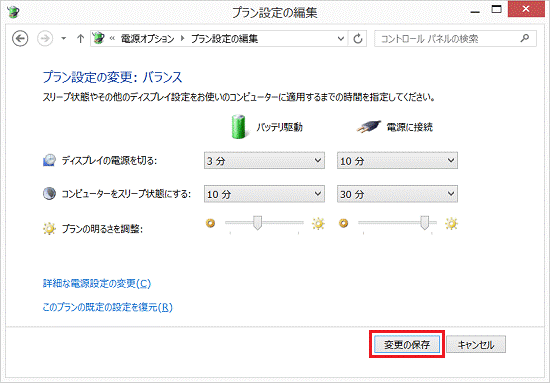
- 「×」ボタンをクリックし、「電源オプション」を閉じます。



